Netflix は、オンラインで映画や Web シリーズを探しているユーザーに人気のプラットフォームです。 Netflix でストリーミングできず、常にエラー コード nw-6-503 に直面している場合でも、心配はいりません。この記事では、問題の解決に役立つさまざまな修正方法を提供します。
Netflix エラー コード nw-6-503 は、プラットフォームがサーバーに接続できない場合に発生します。上記のエラーの主な理由は、ストリーミング デバイスのキャッシュ ファイルが破損しているため、更新する必要があるためです。以下に示す可能なトラブルシューティングの解決策を確認してください。
Netflix エラー コード nw-6-503 の可能な修正
修正 1: 基本的なトラブルシューティング ソリューション
ルーターの再起動
- ルーターの背面に電源ボタンがあり、クリックしてオフにします。

- ルーターの電源ケーブルを外します。
- しばらく待ってから、電源ケーブルを再接続します。
- ネットワーク接続が再確立されたら、もう一度サインインしてみてください。
PCを再起動します
- Windows キーを押します。
- [電源] ボタンをクリックし、[再起動] オプションをクリックします。
システムのトラブルシューティング ツールを実行する
組み込みの Windows トラブルシューティング ツールを使用して、考えられるインターネットの問題をチェックし、必要な修正を取得します。
- Windows キーをクリックし、検索バーに「トラブルシューティング設定」と入力して、[開く] ボタンをクリックします。
- 下にスクロールして、[Windows ストア アプリのトラブルシューティング ツール] を選択します。
- 次に、[トラブルシューティング ツールの実行] をクリックします。
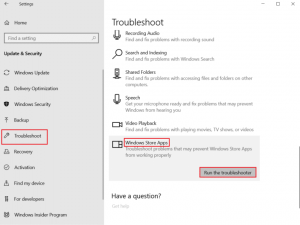
Windows の更新
OS が古い場合、上記の問題の原因となるさまざまなバグが発生する可能性があります。最新の Windows 10 更新プログラムをダウンロードしてインストールする方法は次のとおりです。指示に従って、Netflix エラー コード nw-6-503 の修正が提供されるかどうかを確認します。
- Win+ I を押して設定を開き、
- [更新とセキュリティ] をクリックします。
- [Windows Update] タブに移動し、[更新プログラムの確認] をクリックします。
- 新しい更新が利用可能な場合は、[今すぐインストール] をクリックし、画面の指示に従って更新します。
修正 2: Netflix アプリをリロードする
Netflix がサーバーに接続できない場合は、キャッシュ データを更新する必要があります。そのためには、以下の手順を使用して Netflix アプリをリロードするだけです。
- エラー画面で [詳細] オプションをクリックします。
- [Netflix をリロード] を選択します。
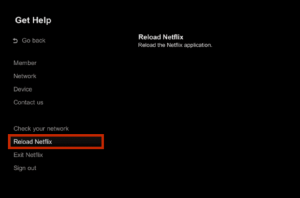
修正 3: Netflix の Cookie を消去する
- Netflix のクリア Cookie ページを開きます。
- ページにアクセスすると、すべての Cookie が自動的に削除されます。
- アカウントでサインインして、問題が解決したかどうかを確認してください。
解決策 4: Netflix アプリを更新する
Microsoft Store から Netflix を更新する方法については、以下の手順に従ってください。
- Windows キーをクリックし、「Microsoft Store」と入力してから、[開く] をクリックします。
- Microsoft Store ウィンドウで、左下の [ライブラリ] をクリックし、[更新プログラムの取得] をクリックします。
- 次に、[すべて更新] ボタンをクリックして、Netflix アプリを更新します。
修正 5: ブラウザを更新する
ブラウザで Netflix を使用している場合は、ブラウザが更新されていることを確認してください。 Chrome を更新する手順は次のとおりです。
- Windows キーを押して Chrome と入力し、[開く] ボタンをクリックします。
- アドレスバーに chrome://settings/help と入力して、Chrome についてを起動します。
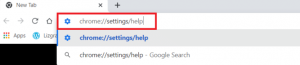
- 新しい更新が利用可能な場合、ブラウザは自動的にブラウザを最新バージョンに更新します。
修正 6: VPN とプロキシ サーバーを無効にする
VPN を使用しているため、Netflix エラー コード nw-6-503 が発生する可能性があります。 VPN サーバーを無効にして、これで問題が解決するかどうかを確認することをお勧めします。
- Windows キーを押して、検索バーに「VPN 設定」と入力し、[開く] オプションをクリックします。
- [設定] に移動し、[VPN] をクリックして、[詳細オプション] の下の VPN オプションをオフに切り替えます。
従量制ネットワーク経由の VPN を許可する
ローミング中に VPN を許可する
問題が解決しない場合は、以下の手順でプロキシを無効にしてみて、問題が発生するかどうかを確認してください。
- Windows キーを押し、上で Proxy と入力し、[プロキシ設定の変更] を開きます。
- ここでは、次の設定をオフにする必要があります。
設定を自動検出
セットアップ スクリプトを使用する
プロキシ サーバーを使用する
修正 7: DNS キャッシュをリセットする
エラーが続く場合は、次の手順を使用して DNS キャッシュと ipconfig をリセットすることをお勧めします。
- Windows キーを押し、検索ボックスに「コントロール パネル」と入力し、[管理者として実行] をクリックします。
- 次のコマンドを入力して、Enter キーを押します。
ipconfig /flushdns
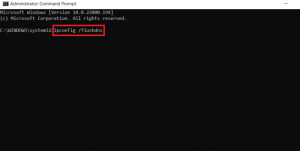
- DNS キャッシュがクリアされているかどうかを確認するには、次のコマンドを使用します。
ipconfig /displaydns
- 次に、ipconfig /release コマンドを入力し、続いて ipconfig /renew コマンドを入力して、IP アドレスを更新します。
解決策 8: カスタマー サービスに連絡する
どの方法も機能せず、それでも netflix エラー コード nw-6-503 が表示される場合は、Netflix カスタマー サービスに連絡して問題に対処し、エラーを修正することをお勧めします。それまでの間、PC 修復ツールを使用して Windows 関連の問題の可能性をチェックし、自動修正を取得することができます。ここに直接ダウンロードリンクがあります。
結論
これらの修正が、Netflix エラー コード nw-6-503 を取り除くのに役立つことを願っています。以下のコメント セクションから、上記のどの方法が最も役に立ったかをお知らせください。そこにクエリ、質問、または提案をドロップできます。



